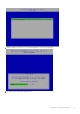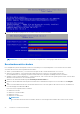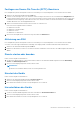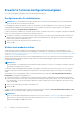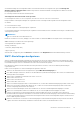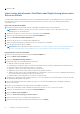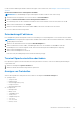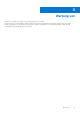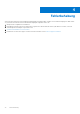Deployment Guide
Table Of Contents
- Dell Security Management Server Virtual Schnellstart- und Installationshandbuch v11.0.0
- Inhaltsverzeichnis
- Erste Schritte
- Detailliertes Installationshandbuch
- Info über Security Management Server Virtual
- Kontaktieren des Dell ProSupports
- Anforderungen
- Herunterladen und Installieren der OVA-Datei
- Öffnen der Verwaltungskonsole
- Proxy-Modus installieren und konfigurieren
- – Grundlegende Terminal-Konfigurationsaufgaben
- System-Dashboard prüfen
- Hostnamen ändern
- Ändern der Netzwerkeinstellungen
- DMZ-Serverunterstützung festlegen
- Ändern der Zeitzone
- Aktualisierung von Security Management Server Virtual
- Benutzerkennwörter ändern
- Festlegen von Secure File Transfer (SFTP)-Benutzern
- Aktivierung von SSH
- Dienste starten oder beenden
- Neustart des Geräts
- Herunterfahren des Geräts
- Erweiterte Terminal-Konfigurationsaufgaben
- Konfigurieren des Protokollrotators
- Sichern und wiederherstellen
- SMTP-Einstellungen konfigurieren
- Import eines bestehenden Zertifikats oder Registrierung eines neuen Serverzertifikats
- Datenbankzugriff aktivieren
- Terminal-Sprache einstellen oder ändern
- Anzeigen von Protokollen
- Öffnen der Befehlszeilenschnittstelle
- Erstellen eines Systemmomentaufnahme-Protokolls
- Wartung von
- Fehlerbehebung
- Konfiguration nach der Installation
- Administratoraufgaben für die Verwaltungskonsole
- Ports
13. Wählen Sie OK.
Import eines bestehenden Zertifikats oder Registrierung eines neuen
Serverzertifikats
Sie können ein bestehendes Zertifikat importieren oder eine Zertifikatsanforderung über Security Management Server Virtual erstellen.
Eine empfohlene Vorgehensweise besteht darin, die Dienste jedes Mal neu zu starten, wenn eine Veränderung der Einstellungen
vorgenommen wird.
Import eines bestehenden Zertifikats
1. Exportieren Sie das bestehende Zertifikat mit der vollständigen Zertifikatkette aus dem Schlüsselspeicher.
ANMERKUNG: Bewahren Sie das Export-Kennwort auf. Sie müssen es eingeben, wenn Sie das Zertifikat in Security
Management Server Virtual importieren.
2. Speichern Sie auf dem FTP-Server von Dell Server das Zertifikat unter /certificates.
3. Wählen Sie aus dem Menü Erweiterte Konfiguration Server-Zertifikate aus.
4. Wählen Sie Bestehendes Zertifikat importieren aus.
5. Wählen Sie die auf Dell Server zu installierende Zertifikatdatei aus.
6. Geben Sie auf Aufforderung das Zertifikat-Export-Passwort ein und wählen Sie dann OK.
7. Nach Abschluss des Imports wählen Sie OK aus.
ANMERKUNG:
Weitere Informationen finden Sie unter http://www.dell.com/support/article/us/en/19/sln302996/dell-data-
protection-virtual-edition-dell-security-management-server-virtual-manual-csr-creation-and-certificate-import?lang=en
Registrierung eines neuen Serverzertifikats
1. Wählen Sie aus dem Menü Erweiterte Konfiguration Server-Zertifikate aus.
2. Wählen Sie Neues Server-Zertifikat aus.
3. Wählen Sie Zertifikatanforderung erstellen aus.
4. Füllen Sie die Felder unter Zertifikatanforderung erstellen aus:
● Name des Landes: Zweistelliger Ländercode.
● Bundesstaat bzw. Bundesland: Geben Sie den Namen des Bundesstaats oder -landes ohne Abkürzungen ein (Beispiel: Bayern).
● Ort/Stadt. Geben Sie den entsprechenden Wert ein (z. B. Dallas).
● Organisation: Geben Sie den entsprechenden Wert ein (Beispiel: Dell).
● Organisationseinheit: Geben Sie den entsprechenden Wert ein (Beispiel: Sicherheit).
● Allgemeiner Name: Geben Sie den vollständig qualifizierten Domänennamen von Dell Server ein. Zum vollständigen Namen gehören
der Hostname und der Domänenname (Beispiel: server.domäne.com).
● E-Mail-ID: Geben Sie die E-Mail-Adresse ein, an die Ihr CSR gesendet wird.
5. Befolgen Sie Ihr Organisationsverfahren zum Erwerb eines SSL-Serverzertifikats bei einer Zertifizierungsstelle. Senden Sie den Inhalt
der Zertifikatanforderungsdatei zum Signieren.
6. Wenn Sie das signierte Zertifikat erhalten haben, exportieren Sie es als .p7b-Datei und laden Sie die vollständige Zertifikatkette
im .der-Format herunter.
7. Erstellen Sie Sicherungskopien des Zertifikats und der vollständigen Zertifikatkette.
8. Laden Sie die Zertifikatsdatei und die vollständige Vertrauenskette auf den FTP-Server von Dell Server herunter.
9. Wählen Sie aus dem Menü Erweiterte Konfiguration Server-Zertifikate aus.
10. Wählen Sie Neues Server-Zertifikat aus.
11. Wählen Sie Zertifikateintragung abschließen aus.
12. Wählen Sie die auf Dell Server zu installierende Zertifikatdatei aus.
13. Geben Sie bei entsprechender Aufforderung das Zertifikatkennwort ein: changeit.
26
Detailliertes Installationshandbuch